
한눈에 봐도 사용감이 있는 공유기입니다. TP-LINK 제품인데 구입한지는 벌써 7, 8년이 지났습니다. 이번에 KT로 인터넷 회선을 바꾸면서 사용하던 공유기가 있어서 이번엔 통신사에 공유기 임대 신청을 하지 않았습니다. 그런데 공유기가 생각보다 속도가 잘 나지 않았습니다.
사용하던 TP-LINK는 2.4G만 지원하고 있었습니다.
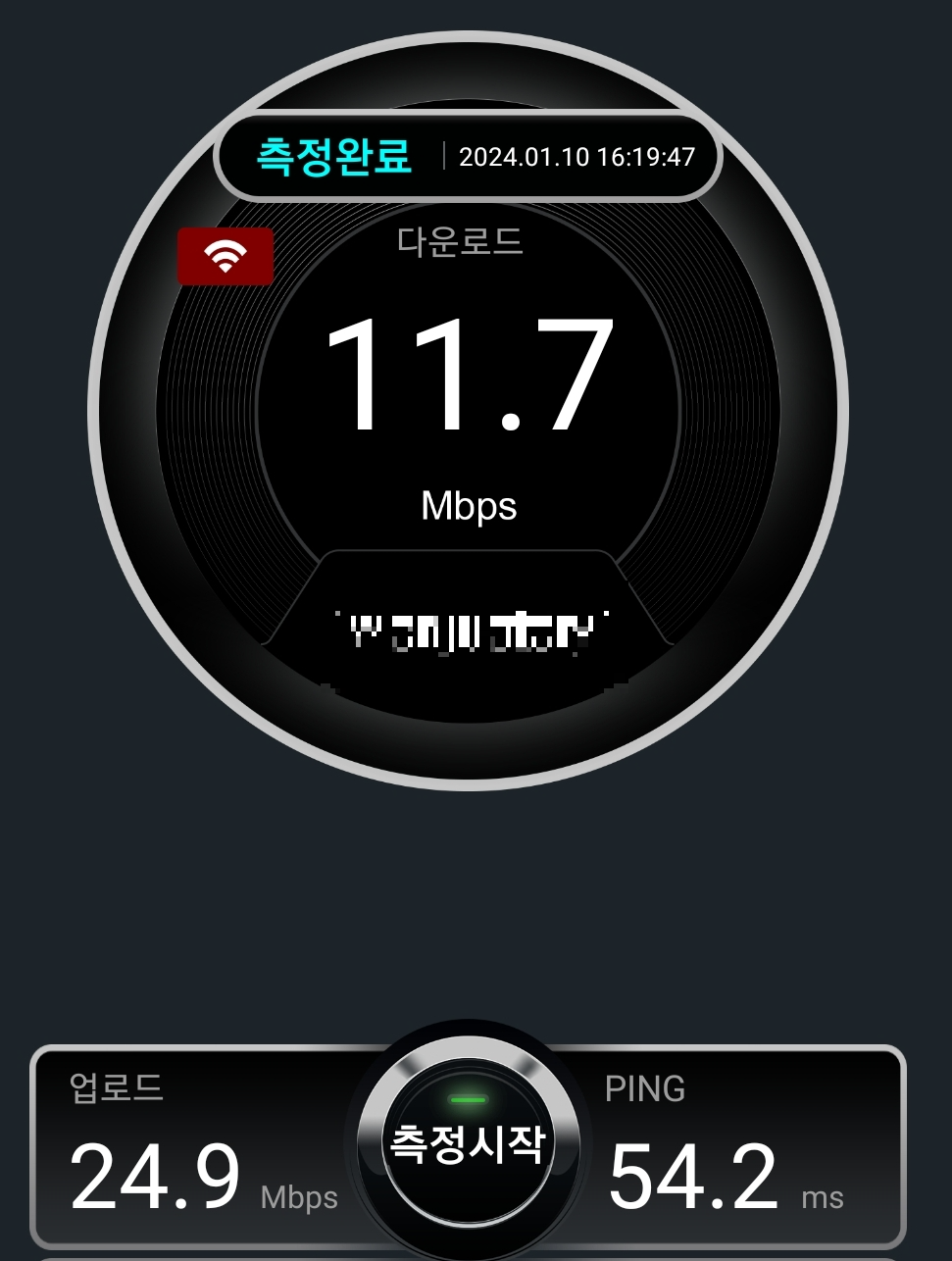
500Mbps 서비스 회선인데 WiFi 속도가 너무 느리게 나옵니다. 공유기 바로 앞에서 측정해도 이 값이고 다른 방에서 아예 신호가 잡히지 않는 지경이 됐습니다.
전자제품, 특히 이런 디지털 장비는 딱히 고장나지 않더라도 오래 사용하다보면 아무래도 성능이 떨어질 수 밖에 없습니다. 디지털 장비는 소모품이라는 생각을 하고 있습니다. 그래서 새 제품을 구입해 보기로 했습니다.
TP-LINK 제품도 훌륭하지만 WiFi 수신장치들이 모두 ipTIME거라서 공유기도 이번엔 ipTIME 제품을 사용해 보기로 했습니다.
1. 랜선 연결하기


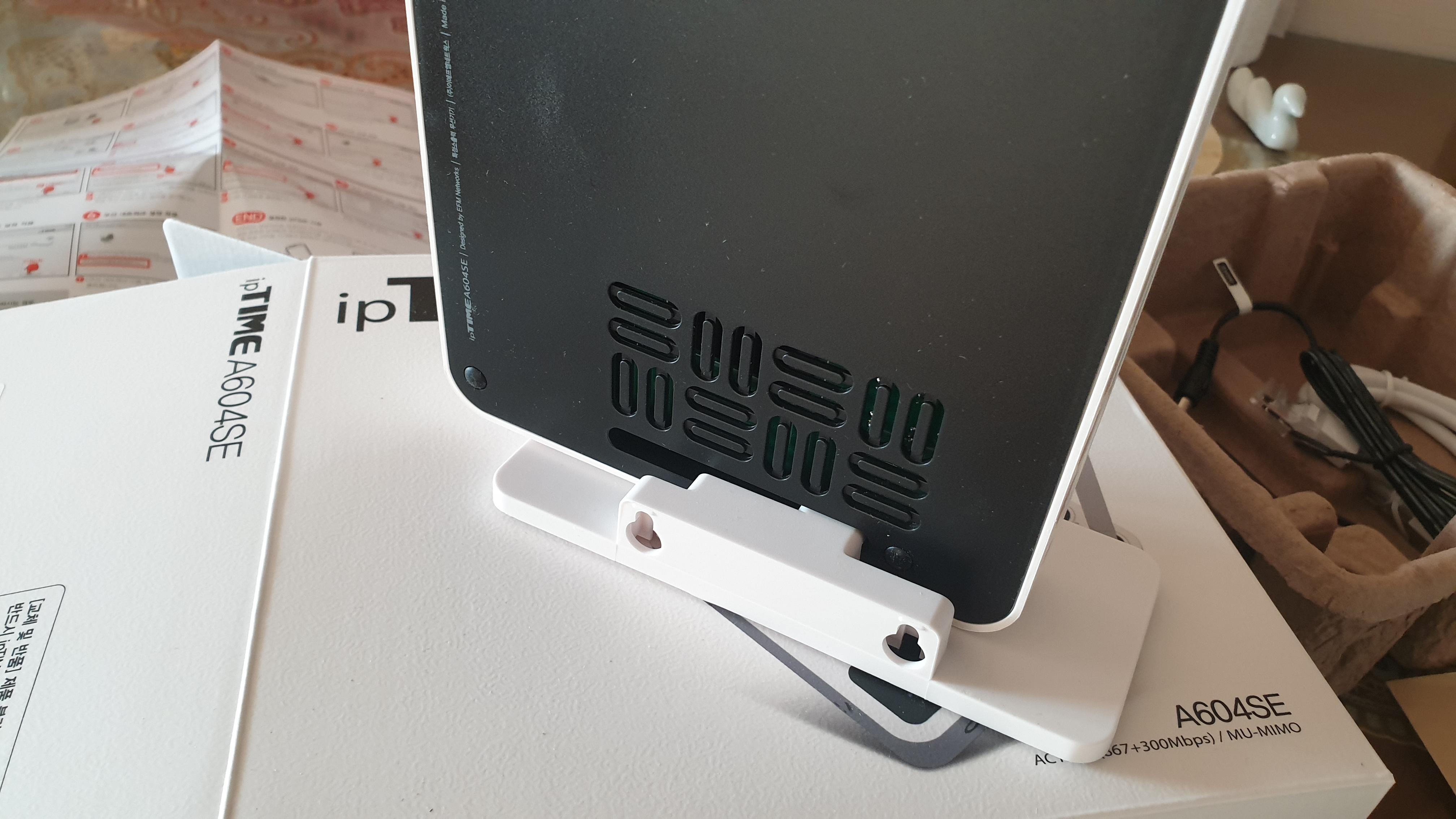
구성품은 단순합니다. 본체와 랜선, 세로 받침대, 아답터, 설명서가 있습니다. 포장도 깔끔하고 무게도 매우 경량입니다.

설치는 어렵지 않습니다. 아답터 전원을 꽂고 흰색 랜 포트에 (KT기준) 기가지니와 연결 된 인터넷 케이블을 연결하면 됩니다. 매우 간단해서 부연 설명이 더 필요 없을 거 같습니다.

완료 된 상태입니다. 이 상태로 바로 WiFi 사용이 가능합니다. 그러나 비밀번호 등 보안설정이 되어있지 않아서 그냥 사용하기엔 위험성이 있습니다.

A604SE 모델은 본체 전면에 WPS와 Reset 버튼이 있습니다. WPS 버튼은 살짝 누르기만 하면 되는데 Reset 버튼은 뾰족한 도구, 예를 들면 스마트폰에서 유심칩을 꺼낼 때 사용하는 바늘 등을 구멍에 넣고 3초 이상 누르고 있어야 합니다. 그러면 CPU 램프에 파란불이 빠르게 깜빡거리면 초기화 됩니다.
2. 컴퓨터에서 WiFi(인터넷) 접속하기
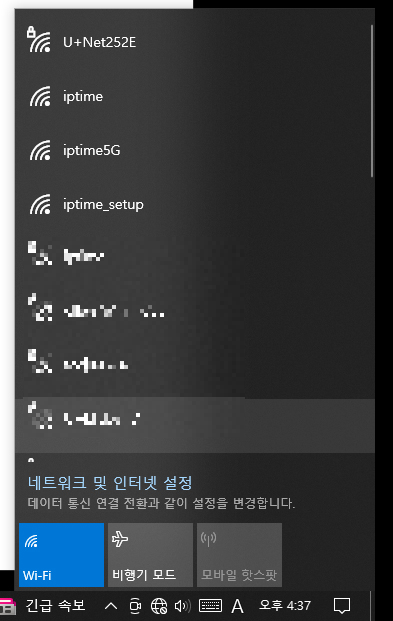
이제 노트북이나 컴퓨터를 켜면 인터넷 연결 버튼(지구본 모양)을 클릭하면 WiFi 목록이 열립니다. 보안되지 않은 WiFi 세 개가 있습니다. "iptime"은 2.4G 대역이고 "iptime5G"는 5G 대역입니다. A604SE 모델은 2.4G와 5G 두 개를 모두 지원합니다. iptime5G로 인터넷 연결합니다.
3. 브라우저를 이용해 공유기 관리자에 접속하기
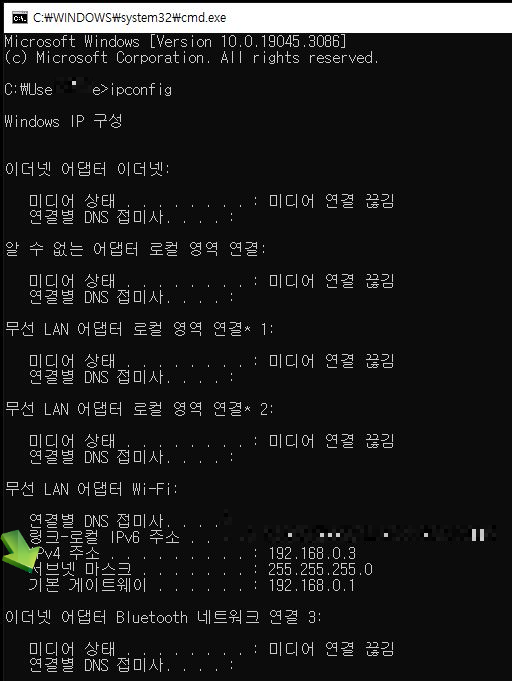
공유기 접속 주소는 회사는 달라도 거의 비슷합니다. C클래스 IP의 첫번째 주소를 배정받는 게 일반적입니다. 그러나 다른 주소를 사용하기도 하는데 그럴 때는 설명서에 주소가 나와 있습니다. 아니면 윈도우에서 "CMD" 실행 후 "C:\ipconfig"를 실행 해 보세요. "기본 게이트웨이"라고 되어 있는 게 공유기 주소입니다.
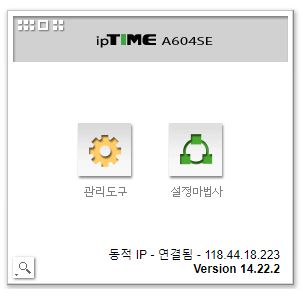
공유기 IP주소를 브라우저 창에 입력하면 공유기로 접속 됩니다. "관리도구"를 선택합니다.
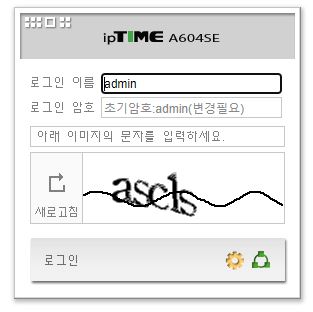
공유기 초기 로그인 정보는 아이디 / 비밀번호는 "admin / admin"입니다. 비밀번호는 변경해야 합니다.
4. WiFi 비밀번호 변경 및 공유기 설정
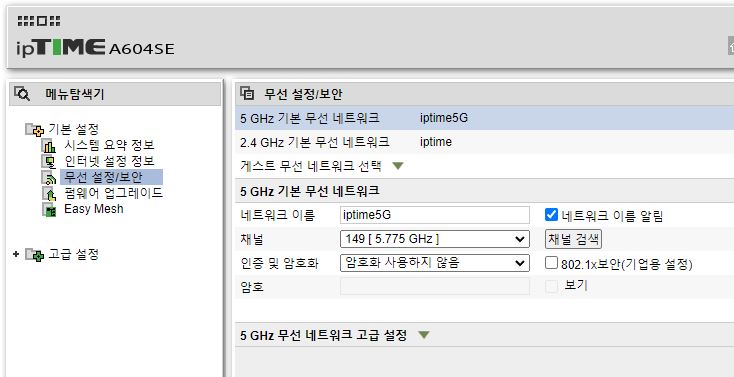
왼쪽 메뉴에서 "무선 설정/보안" 메뉴를 선택합니다.
오른쪽에 "5 GHz 기본 무선 네트워크 iptime5G"라고 된 항목을 선택합니다. 컴퓨터나 스마트폰에서 WiFi 목록을 찾을 때 나타나는 네트워크 이름입니다. 변경 안해도 무관하지만 아파트나 주변에 사무실 등이 많은 지역에서는 나만의 네트워크 이름으로 구분하는 게 좋습니다. 아래 "네트워크 이름"을 수정하면 됩니다. 아래에 "인증 및 암호화"에서는 암호 설정을 선택하면 아래 "암호" 입력칸이 활성화 됩니다. 이 부분에 내 WiFi 비밀번호를 입력하는 곳입니다. 인증 방식은 "WPA2PSK + AES (권장)"을 선택하시면 됩니다. 아래 "적용" 버튼을 클릭하면 저장 됩니다.
아래 "2.4 GHz 기본 무선 네트워크 iptime" 이름도 같은 방식으로 변경 할 수 있습니다. 보통 "mywifiname_2.4G", "mywifiname_5G" 이렇게 이름을 짓습니다.

A604SE는 2.4G와 5G를 동시에 지원합니다.
대역폭이 서로 다르며 WiFi 속도에도 차이가 있습니다.
2.4GHz는 최대 300Mbps까지 속도를 지원하며 5GHz는 최대 867Mbps까지 무선 속도를 제공하고 있습니다. 당연히 5GHz가 좋은 거 같지만 두 대역대는 쓰임에 조금 차이가 있습니다.
우리가 자동차를 운전할 때 2.4G는 지방국도라 보시면 되고 5G는 고속도로라고 보시면 됩니다. 2.4G는 대역폭이 좁은 대신 방해물을 피해서 멀리까지 구석구석 도달 할 수 있습니다. 그러나 속도가 늦습니다. 5G는 많은 양의 데이터를 빠르게 전달하지만 방해물을 만나면 신호 강도가 급속히 떨어집니다. 그건 공유기 성능에 따라 다르지만 물론 비용을 좀 들여 고사양 장비를 사용하면 장소 상관 없이 속도 차이 없이 이용 할 수 있습니다. 그리고 무선으로 사용하는 프린터, 복합기 등을 WiFi로 연결해서 사용하는데 이런 사무기기들은 2.4G WiFi를 사용하기 때문에 그런 경우엔 2.4가 필요하기도 합니다. 따라서 두 개의 대역폭을 지원하는 공유기가 좋습니다.
※ 주의사항 : WiFi 네트워크 이름과 비밀번호를 변경 할 때 기존에 연결 됐던 내 컴퓨터와 스마트폰 등에서의 인터넷이 모두 연결 해제 됩니다. 내 WiFi 이름올 다시 연결해야 합니다. 따라서 공유기에서 네트워크 이름과 비밀번호를 변경하고 "적용" 버튼을 누른 후 마냥 기다리시면 안 됩니다. 컴퓨터에 인터넷 연결이 끊어졌다고 나오면 제대로 저장 된 것이니 WiFi를 재접속하고 다시 공유기 관리자로 접속해야 합니다.
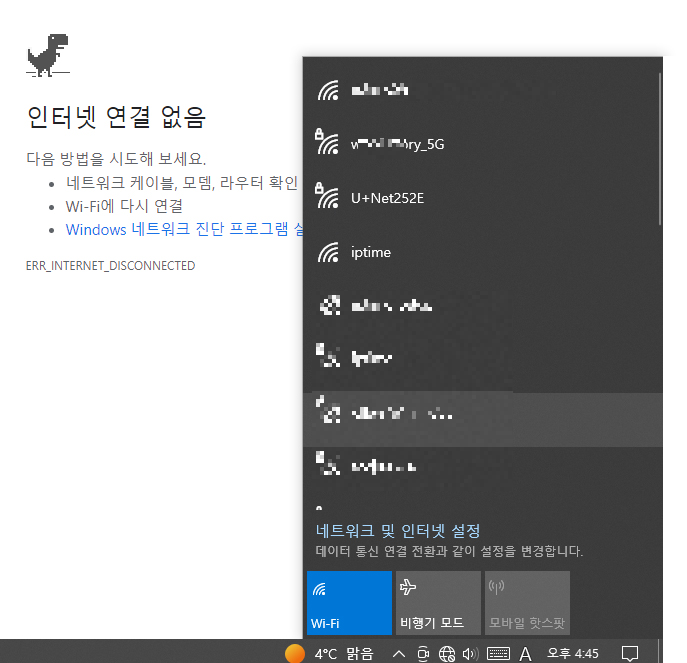
5. 관리자 아이디 / 비밀번호 변경
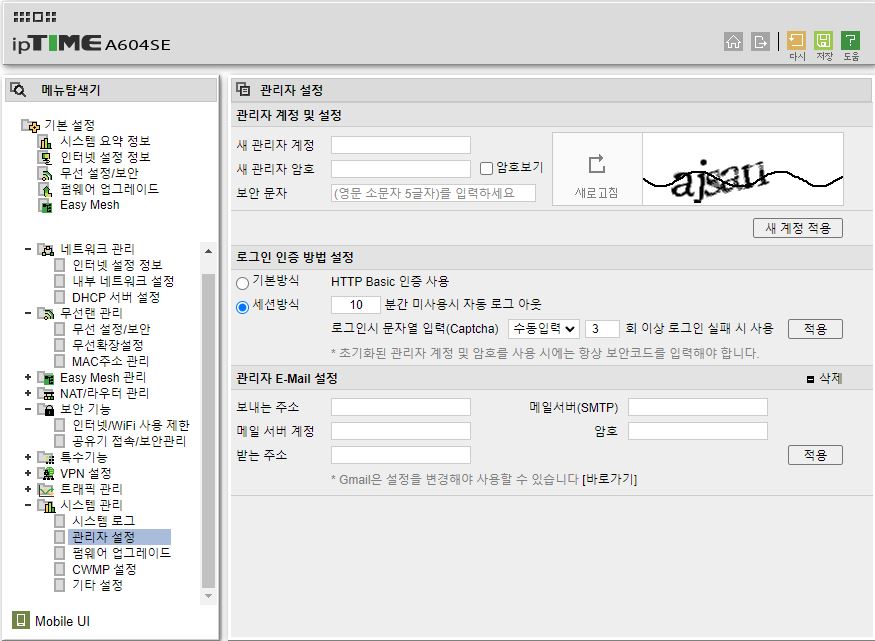
이 곳에서 관리자 아이디 / 비밀번호를 변경 할 수 있습니다.
새 관리자 계정 / 새 관리자 암호와 보안 문자를 입력하고 "새 계정 적용"을 클릭하시면 관리자 로그인 정보가 바뀝니다.
※ 주의사항 : 새 관리자 암호를 입력 할 때 암호 확인을 하지 않고 한 번만 입력하게 돼 있습니다. 따라서 꼭! 옆에 □암호보기를 체크 하신 후 암호를 확인하면서 입력하시기 바랍니다.
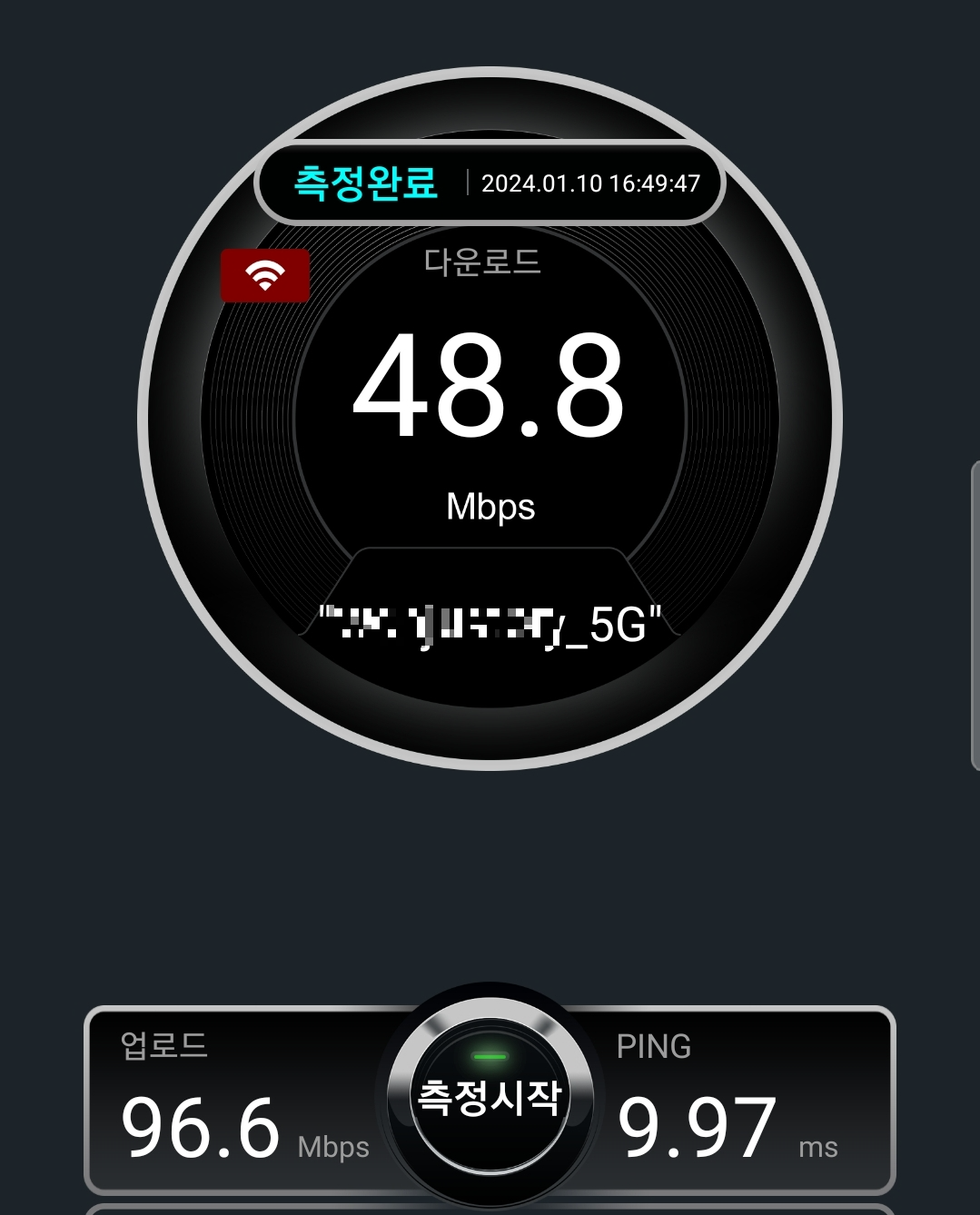
처음보다 속도는 빨라졌지만 아주 드라마틱하게 빨라지지는 않았습니다. 500Mbps를 신청했는데 100Mbps를 넘지 않네요. 이건 KT 자체의 문제인 듯합니다. 조만간 A/S 신청을 해야겠습니다.
6. 모바일 앱에서 설정하기
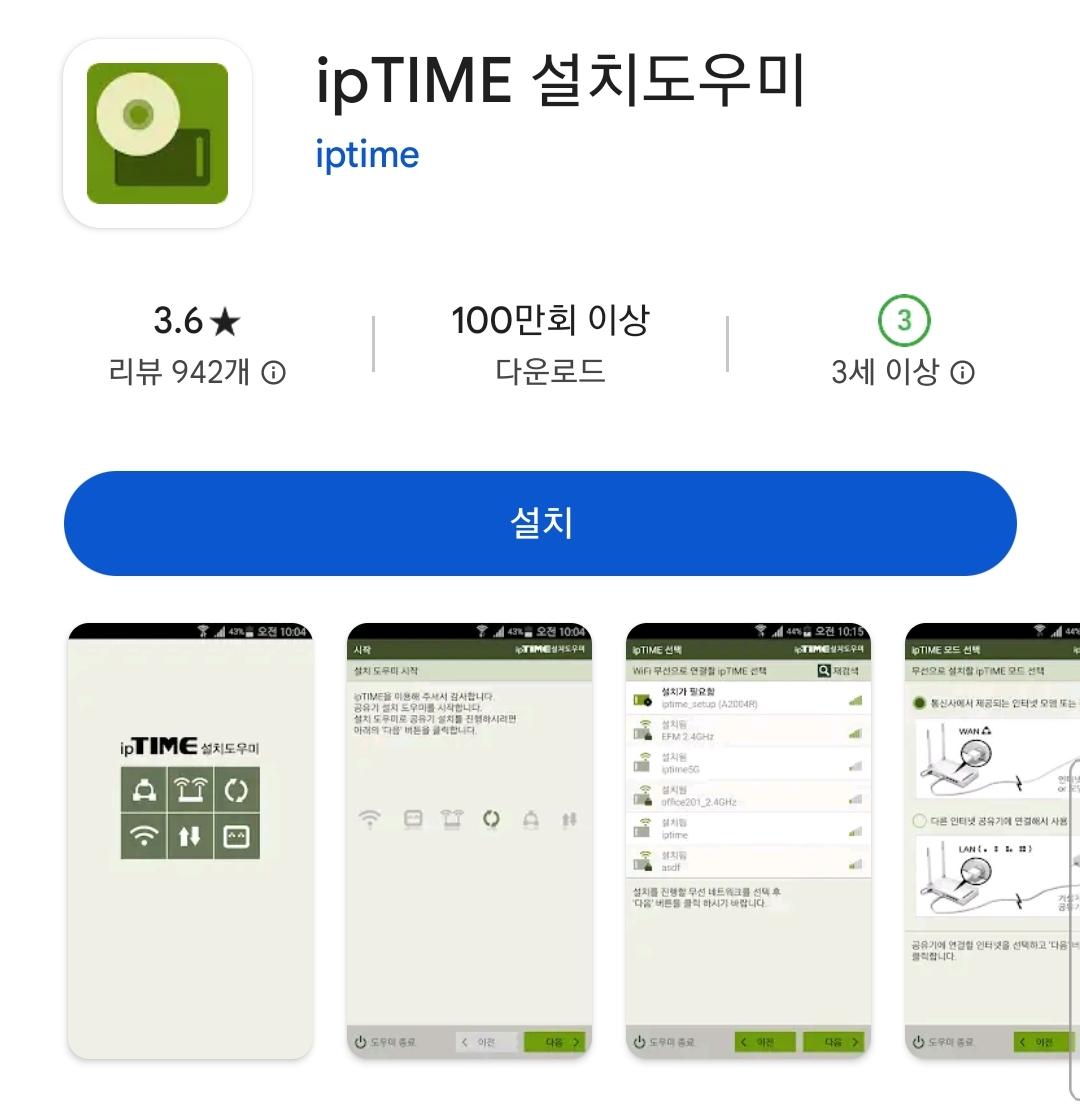
구글플레이에서 ipTIME 앱도 제공하고 있습니다. 그런데 평점이 별로 좋지 않네요. 저도 해보려고 시도는 해봤는데 조금 불편해서 PC로 설정했습니다. 앱은 불편하고 PC가 없는 분은 스마트폰에서 크롬 브라우저로 접속해도 화면만 작지 방법은 같기 때문에 크롬 브라우저로 접속해서 설정하는 게 좋을 것도 같습니다.
'IT 이것저것 > 유용한 정보' 카테고리의 다른 글
| 스마트폰↔PC 파일공유 기능인 Google의 Nearby Share가 Quick Share로 통합 됐습니다. (0) | 2024.03.08 |
|---|---|
| Google의 Nearby Share를 이용해 스마트폰 ↔ PC 파일 공유를 자유롭게 하자 (0) | 2023.11.18 |
| 유튜브(구글) 계정 변경 후 새 계정으로 기존 구독 채널 목록 옮기기 (0) | 2023.11.06 |